Ako vložiť kazetu do tlačiarne HP
Atramentové kazety vo väčšine modelov tlačiarní HP sú odnímateľné a dokonca sa predávajú samostatne. Takmer každý majiteľ tlačového zariadenia je vystavený situácii, kedy je potrebné vložiť kazetu do nej. Neskúsení užívatelia často majú otázky súvisiace s týmto procesom. Dnes sa pokúsime čo najskôr povedať o tomto postupe.
obsah
Kazetu vložíme do tlačiarne HP
Úloha inštalácie zásobníka atramentu nespôsobuje problémy, avšak vzhľadom na odlišnú štruktúru produktov HP môžu vzniknúť určité problémy. Vezmeme si príklad modelu rady DeskJet a vy, na základe dizajnových vlastností vášho prístroja, zopakujte nižšie uvedené pokyny.
Krok 1: Inštalácia papiera
V oficiálnych príručkách výrobca odporúča, aby ste najprv naplnili papier a potom pokračujte v inštalácii atramentu. Vďaka tomu môžete ihneď zarovnať kazety a spustiť tlač. Poďme sa rýchlo pozrieť na to, ako sa to deje:
- Otvorte horný kryt.
- Vykonajte to isté s prijímacím zásobníkom.
- Vysuňte horný držiak, ktorý zodpovedá za šírku papiera.
- Vložte malý stoh prázdnych listov formátu A4 do zásobníka.
- Zabezpečte ho vodítkom šírky, ale nie tesne, aby sa podávací valec mohol voľne zachytiť.





Tým sa dokončí postup vkladania papiera, môžete vložiť kontajner a kalibrovať ho.
Krok 2: Inštalácia zásobníka atramentu
Ak chcete zakúpiť novú kazetu, overte, či je formát podporovaný vaším hardvérom. Zoznam kompatibilných modelov nájdete v príručke k tlačiarni alebo na jej oficiálnej stránke na webovej stránke spoločnosti HP. Ak sa kontakty nezhodujú, zásobník atramentu sa nezistí. Teraz, keď máte správnu časť, postupujte nasledovne:
- Otvorte bočný panel a otvorte držiak.
- Jemne stlačte starú kazetu, aby ste ju odstránili.
- Vyberte nový komponent z obalu.
- Odstráňte ochrannú fóliu z trysky a kontaktov.
- Nainštalujte zásobník atramentu na miesto. Skutočnosť, že k tomu došlo, sa dozviete, kedy zodpovedajúce kliknutie.
- Opakujte tieto kroky so všetkými ostatnými kazetami, ak je to potrebné, a potom zatvorte bočný panel.



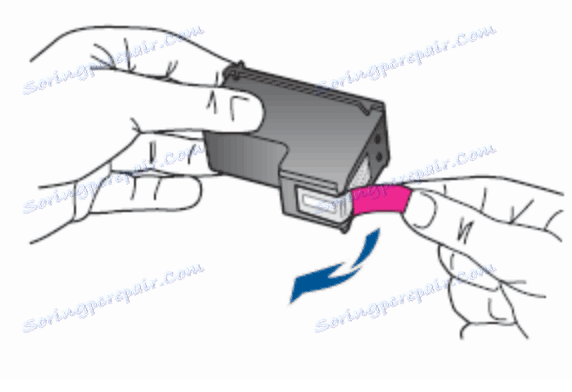


Po dokončení tejto inštalácie. Zostáva len vykonať kalibráciu, po ktorej môžete pokračovať v tlači dokumentov.
Krok 3: Zarovnajte kazety
Po dokončení inštalácie nových atramentových nádrží ich zariadenie ihneď nepozná, niekedy ani nedokáže určiť správnu farbu, takže je potrebné zarovnanie. To sa deje prostredníctvom zabudovaných softvérových funkcií:
- Pripojte zariadenie k počítaču a zapnite ho.
- Prejdite do ponuky "Ovládací panel" cez ponuku "Štart" .
- Otvorte kategóriu Zariadenia a tlačiarne .
- Kliknite pravým tlačidlom myši na tlačiareň a vyberte položku Nastavenie tlače .
- V okne, ktoré sa otvorí, vyhľadajte kartu Služby .
- Vyberte nástroj na údržbu "Zarovnať kazety" .
Ďalšie podrobnosti:
Ako pripojiť tlačiareň k počítaču
Pripojenie tlačiarne cez smerovač Wi-Fi
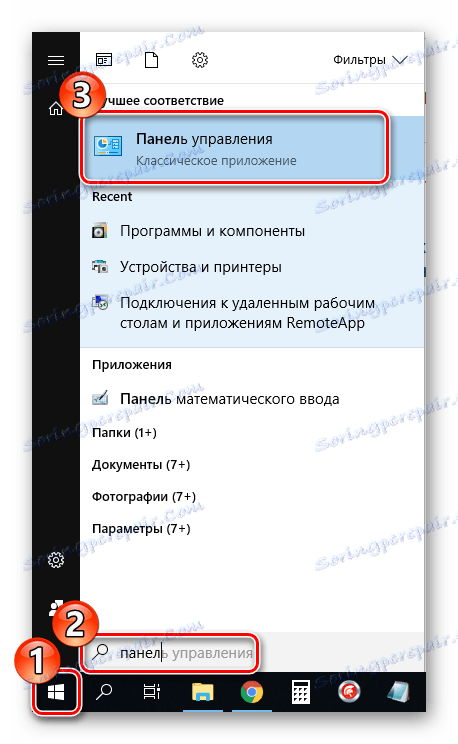
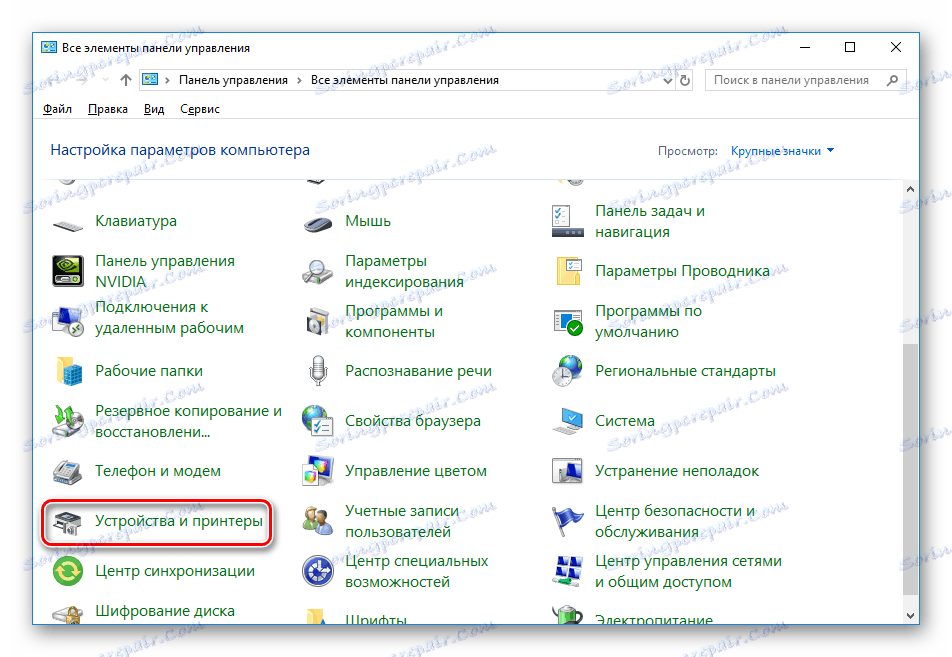
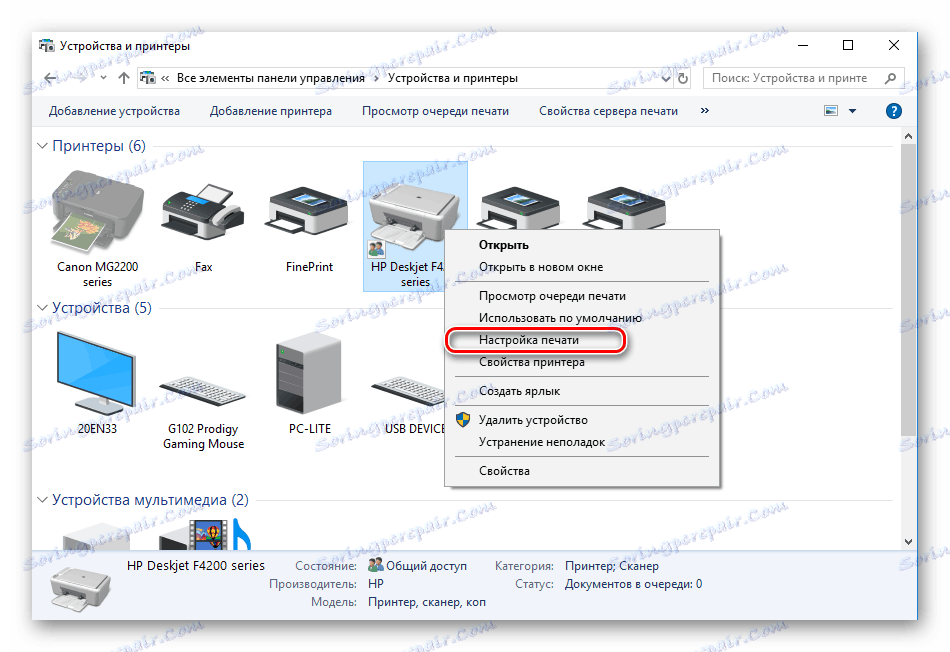
V prípade, že sa vaše zariadenie nezobrazuje v zozname, mali by ste ho pridať sami. Môže to byť vykonané rôznymi spôsobmi. Prečítajte si viac o nich v našom ďalšom článku na nižšie uvedenom odkazu.
Pozri tiež: Pridávanie tlačiarne do systému Windows
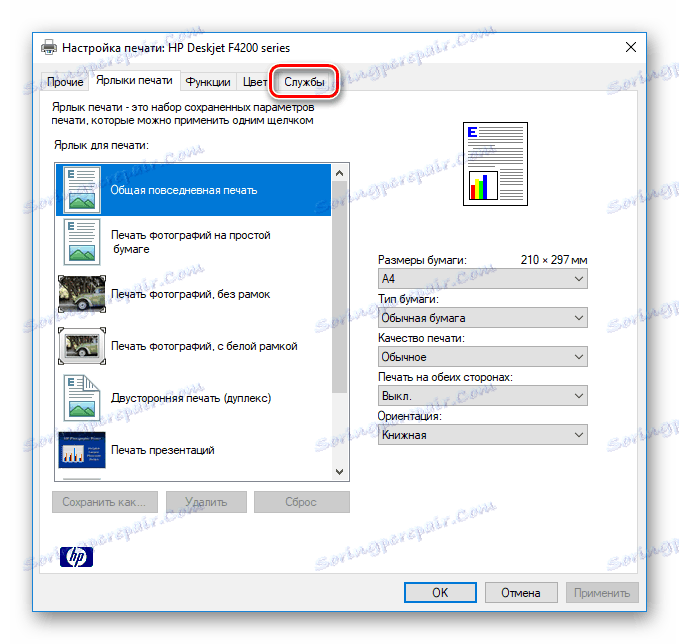
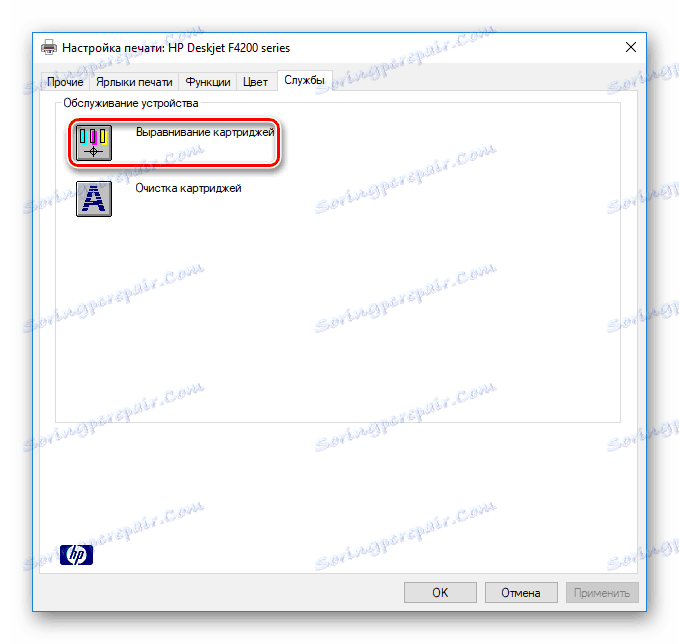
Postupujte podľa pokynov, ktoré sa zobrazia v Sprievodcovi nastavením. Po skončení musíte jednoducho znova pripojiť tlačiareň a môžete pokračovať v práci.
Dokonca aj neskúsený používateľ, ktorý nemá ďalšie vedomosti alebo zručnosti, sa postará o postup pri inštalácii kazety do tlačiarne. Nižšie ste sa oboznámili s podrobným sprievodcom na túto tému. Dúfame, že náš článok vám pomohol ľahko dokončiť úlohu.
Pozri tiež:
Čistenie hlavy tlačiarne HP
Správne čistenie kazety s tlačiarňou